Cara mengurangi penggunaan CPU di Windows XP
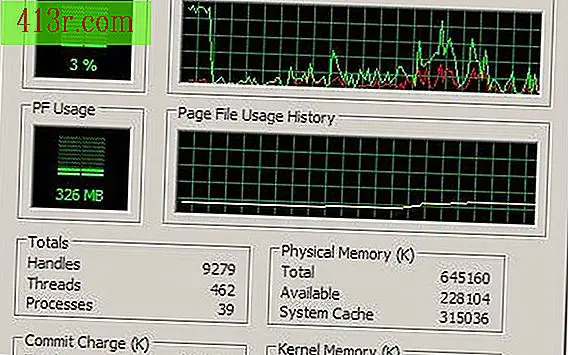
Langkah 1
Buka Windows Task Manager dengan mengklik kanan pada ruang kosong di Taskbar, lalu klik pada "Task Manager". Atau, Anda dapat mengaksesnya dengan menekan tombol "Ctrl" dan "Alt", dan menekan tombol "Hapus". Utilitas Windows ini membantu Anda memantau kinerja sistem Anda dan mengidentifikasi tugas-tugas yang menggunakan sebagian besar sumber daya sistem.
Langkah 2
Klik pada tab "Performance" dari Task Manager. Grafik atas dan meteran penggunaan CPU menunjukkan penggunaan prosesor secara real time. Lihatlah persentasenya selama beberapa menit. Jika penggunaan dalam keadaan siaga dipertahankan di atas 1 persen, maka itu bukan masalah yang perlu ditangani.
Langkah 3
Klik pada tab "Processes" dan gulir melalui proses mengamati penggunaan CPU untuk masing-masing, sehingga Anda dapat mengidentifikasi proses yang memakan sumber daya Anda. Ketika sistem benar-benar tidak aktif, tidak satu pun dari ini harus tetap di atas 1 persen untuk jangka waktu yang lama. Perhatikan bahwa "Proses idle sistem" menunjukkan persentase CPU yang tidak digunakan, sehingga benar-benar normal untuk muncul dengan 100 persen.
Langkah 4
Lihatlah "Nama Gambar" di samping tugas yang menggunakan CPU secara berlebihan. Nama prosesnya mungkin akan memberi tahu Anda program yang sesuai dengannya. Misalnya, "norton.exe" adalah proses inti Norton Anti-virus, sementara "iexplorer.exe" adalah bagian dari Internet Explorer. Jika Anda tidak yakin proses mana yang Anda maksud, tuliskan di mesin pencari untuk mencari tahu artinya.
Langkah 5
Tutup program yang terkait dengan proses yang bermasalah. Jika program menolak untuk menutup, klik pada proses di Windows Task Manager dan tekan tombol "End Process" untuk menutupnya secara manual. Jika masalah muncul kembali setelah memulai ulang Windows atau membuka kembali program, Anda harus menghapus dan menginstal ulang sepenuhnya program untuk menyelesaikan masalah.







